Hallo Freunde. In diesem Beitrag erfahren Sie, wie Sie Docker CE auf Rocky Linux 8 installieren. Der Vorgang ist einfach und wir können die neueste stabile Version des Tools installieren.
Docker ist eine Technologie, die es uns ermöglicht, Anwendungen und Betriebssysteme in Containern bereitzustellen, die in Images verteilt werden.
Viele Blogs haben Docker kommentiert, einschließlich unseres. Aus diesem Grund ist diese Technologie weltweit so beliebt und weit verbreitet.
Wie wir wissen, endete CentOS 8 am 31. Dezember letzten Jahres, sodass wir auf Alternativen wie Rocky Linux oder Alma Linux umsteigen müssen.
Also los geht's.
Installieren von Docker CE auf Rocky Linux 8
Docker verfügt über ein dediziertes CentOS-Repository, das wir auf Rocky Linux anwenden können. Ideal wäre es also, es dem System hinzuzufügen und von dort aus zu installieren.
Greifen Sie zuerst über SSH auf Ihren Server zu oder öffnen Sie, wenn Sie Rocky Linux vom Desktop aus verwenden, ein Terminal.
Installieren Sie nun die yum-utils Paket.
sudo dnf install yum-utilsWenn dieses Paket installiert ist, können wir das Docker-Repository hinzufügen.
sudo yum-config-manager --add-repo https://download.docker.com/linux/centos/docker-ce.repoAusgabe:
Adding repo from: https://download.docker.com/linux/centos/docker-ce.repoWenn Sie überprüfen möchten, ob das Repository erfolgreich hinzugefügt wurde, können Sie
ausführensudo dnf repolist
Danach können Sie Docker CE und seine Pakete auf dem System installieren.
sudo dnf install docker-ce docker-ce-cli containerd.io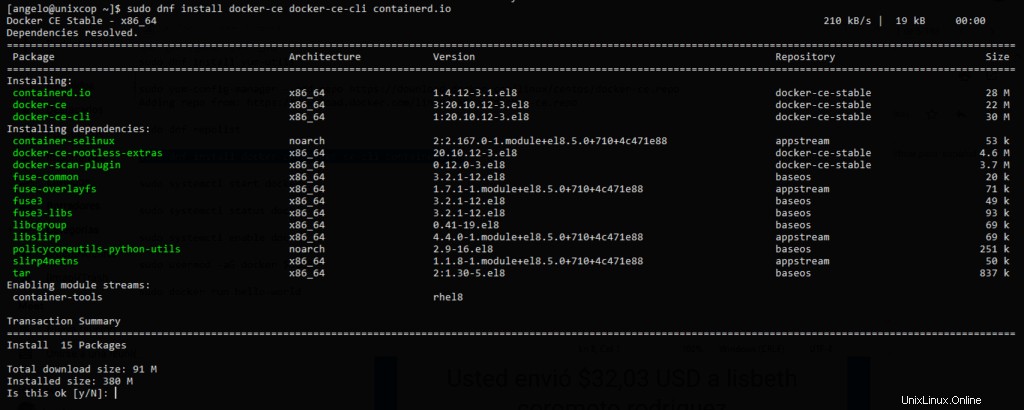
Bei diesem Vorgang ist Docker bereits installiert, aber sein Dienst wird nicht gestartet.
Um den Docker-Dienst zu starten, führen Sie
aussudo systemctl start dockerEs ist praktisch, dass der Dienst mit dem System beginnt, um dies zu tun
sudo systemctl enable dockerAusgabe:
Created symlink /etc/systemd/system/multi-user.target.wants/docker.service → /usr/lib/systemd/system/system/docker.serviceSchließlich können Sie den Status des Dienstes überprüfen
sudo systemctl status docker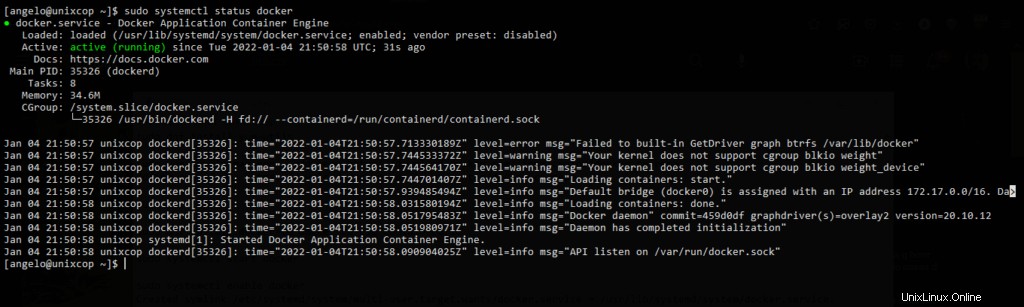
Zusammenfassend ist Docker korrekt installiert.
Erste Schritte mit Docker CE auf Rocky Linux
Die Verwendung von Docker erfordert Root-Berechtigungen. Dies kann für viele Menschen ein Problem darstellen, daher wäre es eine echte Option, den Benutzer zum docker hinzuzufügen Gruppe.
Führen Sie dazu den folgenden Befehl aus
sudo usermod -aG docker $USERJetzt können Sie Docker ausführen und dafür das Testimage verwenden.
docker run hello-world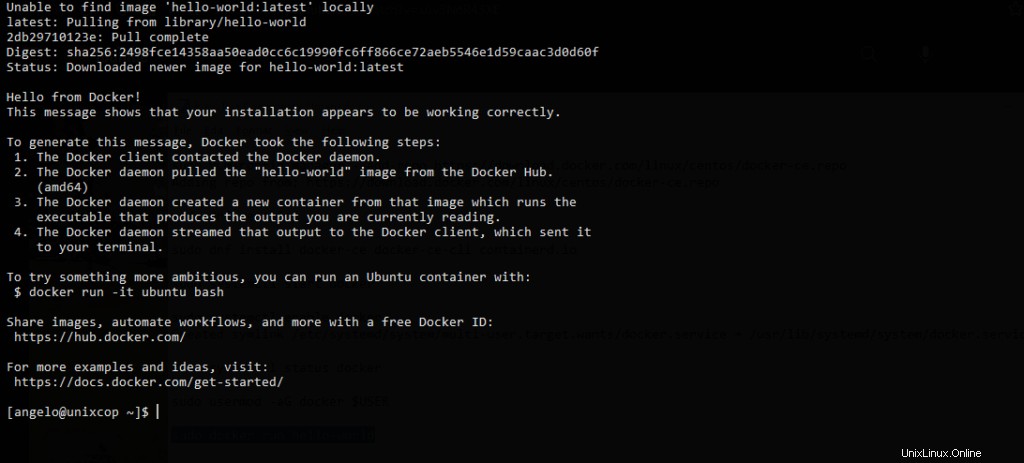
Falls Sie einen Berechtigungsfehler erhalten, starten Sie einfach das Terminal oder die SSH-Sitzung neu.
Sie erhalten also einen ähnlichen Ausgabebildschirm wie diesen.
Zeigt an, dass Docker erfolgreich auf dem System installiert wurde.
Schlussfolgerung
In diesem Beitrag haben Sie gelernt, wie man Docker CE auf Rocky Linux 8 installiert, ich hoffe, es hat Ihnen geholfen. Vergiss nicht, den Beitrag zu teilen.